Napa iPhoneku ora bisa nelpon nanging isih bisa ngirim teks?

Kanggo pangguna iPhone, bisa dadi mumetake nalika piranti sampeyan ora bisa nelpon nalika isih bisa ngirim teks. Apa masalah jaringan, kesalahan piranti lunak, utawa kerusakan hardware, ana macem-macem alasan kenapa masalah iki bisa kedadeyan. Ing makalah iki, kita bakal njelajah panyebab potensial masalah iki lan menehi solusi langkah demi langkah kanggo mbantu ngatasi masalah lan ndandani. Kanthi pandhuan iki, sampeyan bakal bisa nelpon maneh iPhone kanthi cepet.

1. Napa iPhoneku ora bisa nelpon nanging isih bisa ngirim teks?
Ana sawetara panyebab potensial kanggo iPhone ora bisa nelpon nanging isih bisa ngirim teks.
Jangkoan jaringan seluler ora cukup
Yen sampeyan ana ing wilayah sing kurang jangkoan jaringan seluler, iPhone sampeyan bisa uga ora bisa nelpon nanging isih bisa ngirim teks. Iki bisa kedadeyan ing wilayah sing kuwat sinyal utawa jaringan sing rame.
Software glitches utawa kewan omo
Yen piranti lunak iPhone sampeyan duwe gangguan utawa bug, bisa uga mengaruhi kemampuan telpon kanggo nelpon. Iki bisa kedadeyan amarga piranti lunak sing wis lawas, konflik piranti lunak, utawa file sing rusak.
Data seluler utawa mode pesawat sing dipateni
Yen data seluler dipateni utawa mode pesawat diuripake, iku bakal nyegah iPhone kanggo nelpon. Nanging, isih bakal ngidini sampeyan ngirim teks liwat Wi-Fi.
masalah kertu SIM
Kertu SIM rusak utawa malfunctioning uga bisa nimbulaké masalah karo nelpon ing iPhone.
Masalah hardware
Masalah hardware kayata antena seluler utawa mikropon sing rusak uga bisa nyebabake masalah nalika nelpon.
2. Pandhuan Langkah-langkah kanggo Ngatasi Masalah
Iki minangka pandhuan langkah-langkah kanggo ngatasi masalah iPhone sing ora bisa nelpon nanging isih bisa ngirim teks:
Langkah 1: Priksa jangkoan jaringan seluler
Priksa manawa sampeyan duwe jangkoan jaringan seluler sing cukup ing wilayah sampeyan kanthi pindhah menyang lokasi liyane utawa hubungi operator kanggo njaluk pitulung.
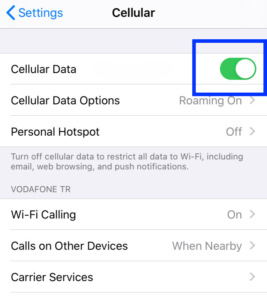
Langkah 2: Wiwiti maneh iPhone
Pateni piranti, penet terus tombol Turu/Wake nganti slider katon, banjur pindhah menyang posisi mati. Bola-bali mencet terus tombol Turu / Tangi nganti tampilan logo Apple bakal nindakake trick kasebut.
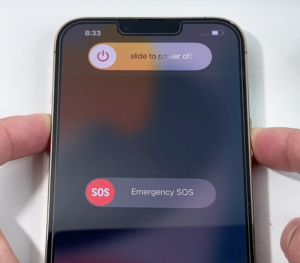
Langkah 3: Nganyari piranti lunak iPhone
Pindhah menyang “Settings†> “General†> “Software Update†lan tindakake pituduh kanggo ngundhuh lan nginstal nganyari sing kasedhiya.
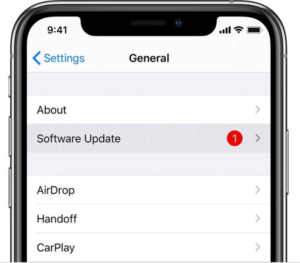
Langkah 4: Priksa lan aktifake data seluler, lan mateni mode pesawat
Priksa manawa data seluler diaktifake lan mode pesawat dipateni. Pindhah menyang “Setelan†> “Seluler†lan priksa manawa saklar “Data Seluler†diuripake. Yen mode pesawat diuripake, mateni kanthi pindhah menyang "Setelan" lan geser saklar Mode Pesawat dadi mateni.
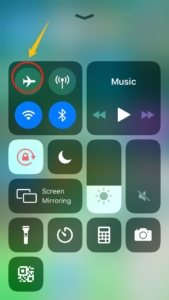
Langkah 5: Copot lan lebokake maneh kertu SIM
Pateni iPhone, gunakake klip kertas utawa alat ejektor SIM kanggo nyopot kertu SIM saka slot, banjur lebokake maneh lan nguripake iPhone maneh.

Langkah 6: Nggoleki pitulung saka teknisi ndandani sing sah
Yen ora ana solusi ing ndhuwur bisa, iPhone bisa duwe masalah hardware. Njaluk pitulungan saka teknisi ndandani sing sah kanggo diagnosa lan ndandani masalah kasebut.

3. Carane Ndandani karo Tenorshare ReiBoot?
karo Tenorshare Reiboot , sampeyan bisa kanthi cepet lan gampang ngetik mode Recovery ing piranti iOS, ngijini sampeyan kanggo troubleshoot lan ndandani masalah sing bisa nimbulaké masalah. Sampeyan uga bisa ngundhuh lan nginstal nganyari perangkat kukuh kanthi gampang, kanggo mesthekake yen piranti sampeyan tansah anyar lan bisa digunakake kanthi apik.
Nanging keuntungan saka Tenorshare Reiboot ora mandheg ing kono. Piranti lunak iki uga bisa mbantu mbalekake data sing ilang, ndandani masalah boot, lan malah ndandani piranti sing ora bisa urip. Kayane duwe penyihir teknologi pribadi ing telapak tangan sampeyan!
Dadi yen sampeyan kesel ngatasi masalah sing nggawe frustasi ing piranti iOS, wektune kanggo nyoba Tenorshare Reiboot. Kanthi fitur-fitur sing kuat lan antarmuka sing gampang digunakake, sampeyan bakal bisa serep lan mlaku kanthi cepet – lan mikir kepiye carane sampeyan bisa nindakake tanpa.
4. Langkah demi Langkah Ndandani iPhone Ora Bisa Telpon karo Tenorshare ReiBoot
Langkah pisanan kanggo ngrampungake masalah iki yaiku ngundhuh lan nginstal piranti lunak gaib iki saka situs web Tenorshare resmi utawa sumber sing bisa dipercaya.
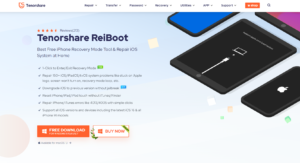
Sabanjure, sampeyan kudu nyambungake piranti iOS menyang komputer nggunakake kabel USB sing dipercaya. Priksa manawa komputer sampeyan ngenali piranti sampeyan lan Tenorshare Reiboot diluncurake lan siyap nggarap sihir.

Saiki wektune mlebu mode pemulihan ing piranti iOS sampeyan. Tenang wae; iku ora medeni minangka muni! Cukup klik tombol "Mulai" ing antarmuka Tenorshare Reiboot, lan supaya piranti lunak nuntun sampeyan liwat liyane.

Sawise sampeyan ana ing mode pemulihan, pilih versi perangkat kukuh sing cocog lan pencet tombol "Download". Iki minangka langkah penting supaya piranti bali normal.

Saiki kanggo bagean sing nyenengake - klik tab "Mulai Diposaken Standar" yen download perangkat kukuh wis rampung. Lenggah, santai, lan ayo Tenorshare Reiboot nglakokake keajaiban amarga miwiti perangkat kukuh sing diinstal ing piranti iOS sampeyan.

Sabar iku kabecikan, kancaku. Ngenteni proses ndandani rampung, sing mbutuhake sawetara wektu, gumantung saka piranti lan ukuran perangkat kukuh. Sawise proses rampung, piranti iOS bakal miwiti maneh, lan voila! Kesalahan "iPhone ora bisa nelpon" sing nggegirisi bakal dadi perkara sing kepungkur.

5. Kesimpulan
IPhone ora bisa nelpon nanging isih ngirim teks bisa disebabake dening macem-macem faktor kayata masalah jaringan, gangguan piranti lunak, lan kerusakan hardware. Nanging, ana sawetara solusi potensial, kalebu miwiti maneh iPhone, nganyari piranti lunak, mriksa lan ngaktifake data seluler, mateni mode pesawat, lan nyopot lan nglebokake kertu SIM maneh. Yen ora ana solusi sing bisa digunakake, golek pitulung saka teknisi perbaikan sing sah kayata Tenorshare ReiBoot . Ngenali lan ngatasi masalah sakcepete iku wigati kanggo mesthekake yen iPhone wis fungsi bener lan kanggo nyegah masalah liyane.
